В модуле Smart Communications можно автоматизировать взаимодействие с посетителями интернет-магазина: например, отправлять письмо с промокодом тем, кто несколько раз посетил страницу «Мои промокоды» или сообщение о скидке всем, кто часто заходил в свой профиль на сайте. В статье рассматриваем, как с помощью модуля настроить кампании и сделать взаимодействия с клиентами автоматическим.
Отправляем разные письма клиентам в зависимости от их действий на сайте
Кейс. Отправляем три разных письма клиентам в зависимости от того, какие разделы они посещали на сайте. Один вариант тем, кто пять раз заходил в свой профиль, второй — кто три раза нажал на рекламный баннер, и третий тем, кто пять раз в течение месяца посетил раздел «Мои промокоды».
Реализация. В нашем примере кампания будет содержать ветвление. Нужно отфильтровать каждую группу клиентов и настроить для них отдельный вариант письма.
Чтобы настроить кампанию, которая должна срабатывать при взаимодействии клиентов с сайтом, используется триггер «Клиент посетил сайт»:
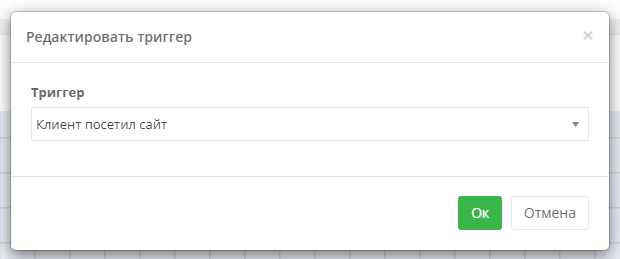
Выбираем его и наполняем цепочку действиями. Поскольку у нас есть три группы клиентов, нужно настроить три разных ветки, и в каждой из них отфильтровать посетителей с учётом просмотров того или иного раздела сайта.
Настраиваем первую ветку и добавляем действие «Отфильтровать клиентов». В нём нас интересует фильтр «Посещал раздел». Внутри него можно выбрать источник события: «любой», «сайт» или «приложение». Выбираем «любой» и задаём количество посещений. Дополнительно используем фильтры, которые сделают рассылку более эффективной: находим клиентов с валидным адресом электронной почты и активной подпиской на email-канал.
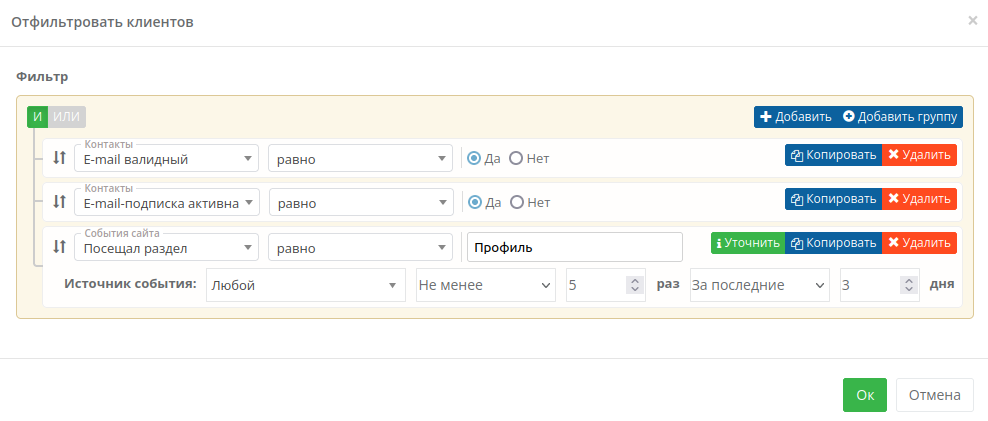
Теперь дополняем цепочку действием «Отправить письмо». В нём, например, можем спросить клиентов не нужна ли им наша помощь в работе с сайтом. Или передаём любое другое сообщение.
Теперь добавляем ещё одну ветвь цепочки. В фильтре «Посещал раздел» выбираем нужный баннер.
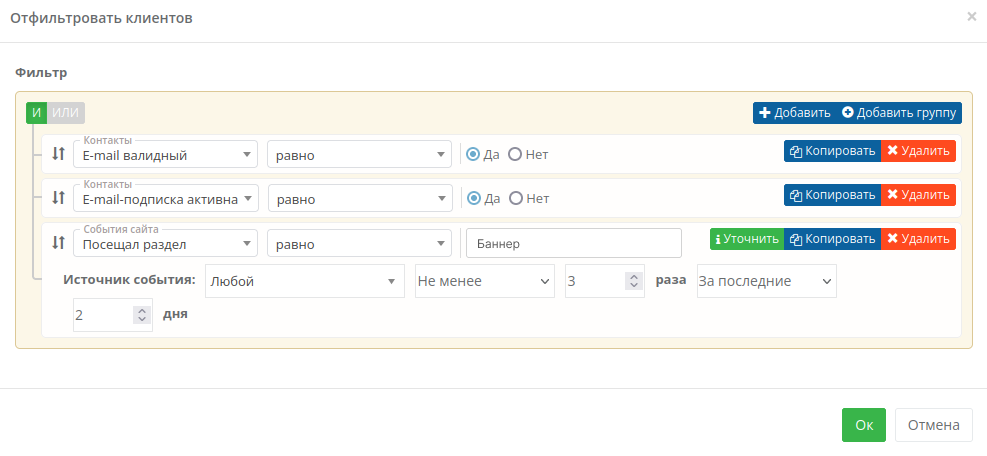
И так же настраиваем действие «Отправить письмо»: здесь, например, можем подробно рассказать об условиях акции, которой посвящен рекламный баннер на сайте.
Третья цепочка будет отбирать посетителей сайта, которые несколько раз заходили в раздел «Мои промокоды».
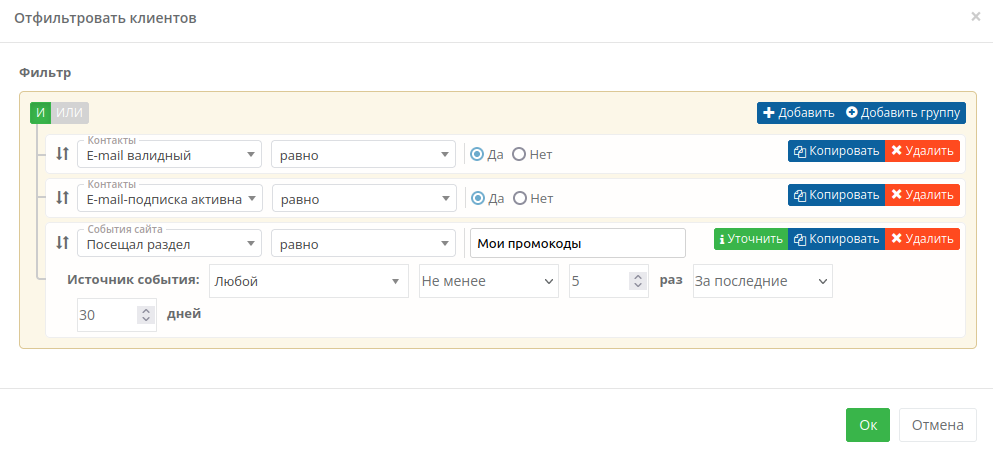
После фильтрации снова добавляем действие «Отправить письмо». В нём настраиваем отправку промокода на покупку с помощью соответствующей переменной. Как это делать с помощью модуля Smart Communications, можно почитать в отдельной статье.
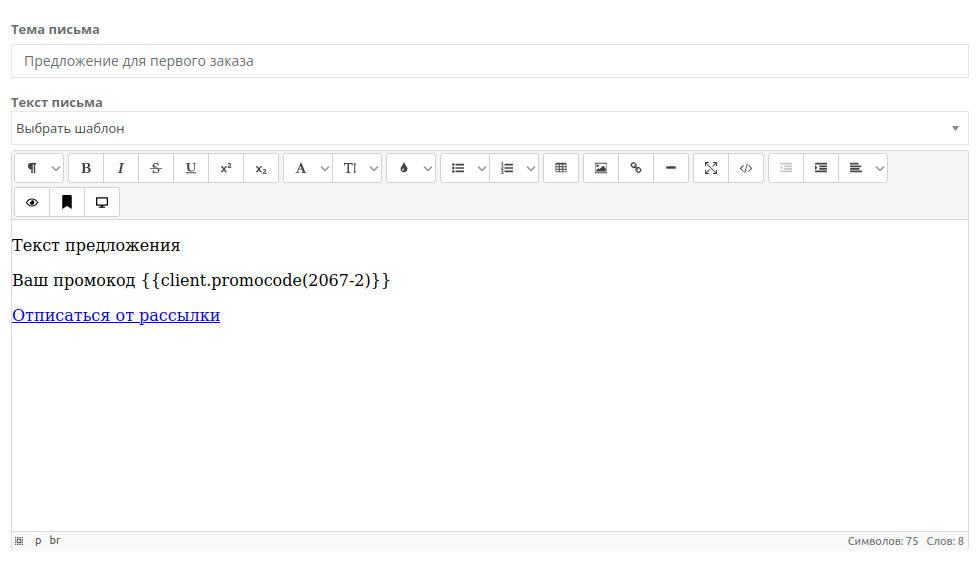
В финале должно получиться три цепочки, каждая из которых будет отвечать за автоматическую отправку писем клиентам, попавшим в ту или иную группу.
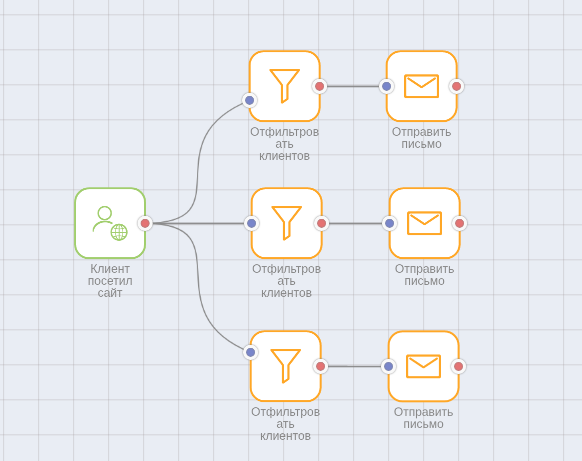
На базе этого примера можно настроить и другие автоматические цепочки: дополнить их иными фильтрами, использовать альтернативный канал коммуникации или в целом сделать кампанию ещё более разветвлённой.
Следите за публикациями — мы будем и дальше рассказывать о возможностях наших модулей и показывать варианты настройки разных цепочек. Если у вас появились вопросы по настройке подобной триггерной кампании, воспользуйтесь формой ниже — постараемся ответить как можно скорее.
